Si has instalado Internet Explorer 9 y por alguna razón quieres desinstalarlo de tu sistema, lo has intentando desde el Panel de Control o con alguna herramienta para desinstalar programas y no has podido quitar IE9 de tu sistema.
Si este es tu caso entonces prueba a seguir estos dos pasos para desinstalar IE9.
- El primero es utilizando la herramienta de Microsoft Fix It 50778 con el cual podremos eliminar Internet Explorer 9 de nuestro ordenador.
- La otra forma es eliminar IE9 manualmente siguiendo unos sencillos pasos.
Desinstalar Internet Explorer 9 con Microsoft Fix It 50778
Descargamos y ejecutamos la herramienta Fix It 50778, nos creara un punto de restauración, y luego comenzara a eliminar IE9 de nuestro sistema.
Una vez cuando haya terminado de desinstalar Internet Explorer 9 nos aparecerá el siguiente mensaje diciéndonos que debemos reiniciar nuestro sistema para que los cambios tengan efecto.
Desinstalar Internet Explorer 9 de forma manual
Ejecutamos la consola de comandos como administrador, para ello nos vamos a inicio y en el cuadro escribimos cmd, luego clic derecho y ejecutar como administrador.
En la consola de comandos pegamos el siguiente código, y luego presionamos enter.
FORFILES /P %WINDIR%\servicing\Packages /M Microsoft-Windows-InternetExplorer-*9.*.mum /c "cmd /c echo Uninstalling package @fname && start /w pkgmgr /up:@fname /norestart"
Comenzará a eliminar Internet Explorer 9. Cuando haya terminado simplemente reiniciamos el ordenador y listo.

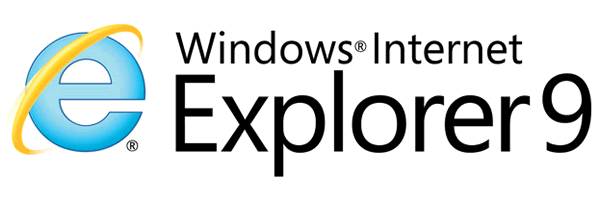
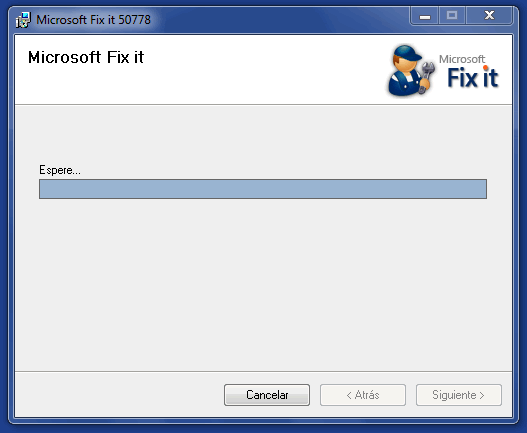

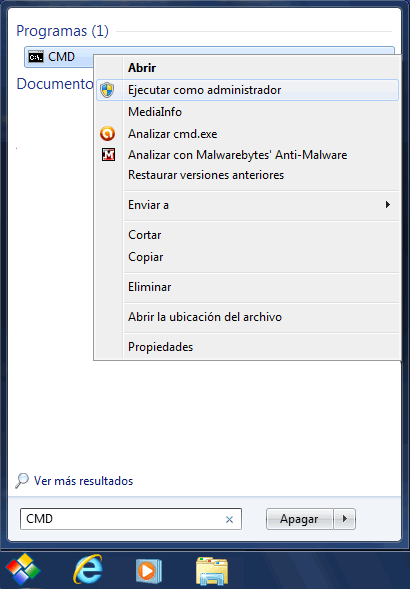
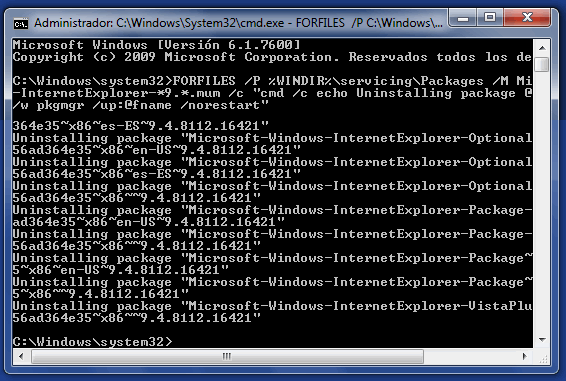






Sigo sin poder desinstalarlo aplicando todos estos métodos, me
sigue apareciendo el icono en el menu de inicio (se ejecuta y
navega normalmente, eso si el menu no se desplega) y me sigue
apareciendo una actualización que no se logra aplicar (de internet
explorer) y tampoco lo logro instalar con el instalador de la
pagina de descarga de Microsoft.
Cuando quitas la versión 9 de Internet Explorer, la versión 8 se queda ahí instalada. Luego de hacer cualquiera de los pasos, para activar o desactivar IE solo tienes que ir al panel de control, agregar quitar programas, y en el lado derecho hacer clic en Activar y desactivar características de Windows, busca la casilla de Internet Explorer y la desmarcas.
pues yo lo desinstale y me causo problemas links dejaron de entrar
las carpetas del explorador fallan:( ahora ya ni se instala el ie
con el instalador uff problemas!!!!!!!!!!!!!!!!!! sobre todo de los
links que y no entran ejemplo tienes un archivo .url eso no entra
algunos progrmas necesitan el ie ejemplo el skipe el corel draw 13
el explorado de windows ufffff ….. un problemon .-.en mi opinion
no desinstalen el internet explorer 🙂 mas vien dejenlo ahi y usen
otro navegador eso es todo y como dicen desinstalenlo solo la
version o actualizacion no lo desinstalen por completo por que ahi
ya fueron ………-.-!
pues yo lo desinstale y me causo problemas links dejaron de entrar
las carpetas del explorador fallan:( ahora ya ni se instala el ie
con el instalador uff problemas!!!!!!!!!!!!!!!!!! sobre todo de los
links que y no entran ejemplo tienes un archivo .url eso no entra
algunos progrmas necesitan el ie ejemplo el skipe el corel draw 13
el explorado de windows ufffff ….. un problemon .-.en mi opinion
no desinstalen el internet explorer 🙂 mas vien dejenlo ahi y usen
otro navegador eso es todo y como dicen desinstalenlo …solo la
version o actualizacion no lo desinstalen por completo por que ahi
ya fueron ………-.